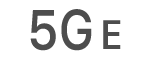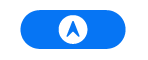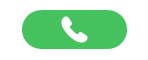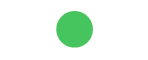Comprendre la signification des icônes d’état de l’iPhone
Les icônes de la barre d’état située en haut de l’écran proposent des informations concernant l’iPhone. Sur un iPhone avec Face ID, des icônes d’état supplémentaires sont disponibles en haut du Centre de contrôle.
Remarque : si vous activez un mode de concentration, son icône s’affiche dans la barre d’état. Consultez la rubrique Activer ou désactiver un mode de concentration sur l’iPhone.
Icône d’état | Signification | ||||||||||
|---|---|---|---|---|---|---|---|---|---|---|---|
Signal cellulaire Le nombre de barres indique l’intensité de votre signal cellulaire. Si aucun signal n’est détecté, « Réseau indisp. » apparaît. | |||||||||||
Signal cellulaire double Sur les modèles avec double SIM, la rangée de barres supérieure indique l’intensité du signal de la ligne que vous utilisez pour les données cellulaires. La rangée de barres inférieure indique celle de l’autre ligne. Si aucun signal n’est détecté, « Réseau indisp. » apparaît. Pour voir les icônes d’état avec les étiquettes de forfait cellulaire et les noms d’opérateur correspondants, ouvrez le Centre de contrôle. | |||||||||||
Mode Avion Le mode avion est activé : vous ne pouvez pas passer d’appel téléphonique et d’autres fonctions sans fil peuvent être désactivées. Consultez la rubrique Configurer l’iPhone pour les voyages. | |||||||||||
5G Le réseau 5G de votre opérateur est disponible et les modèles pris en charge peuvent se connecter à Internet via ce réseau (disponible dans certains pays et certaines régions). Consultez l’article Utilisation de la 5G avec votre iPhone de l’assistance Apple. | |||||||||||
5G UC Le réseau 5G UC de votre opérateur est disponible, ce qui peut inclure la fréquence 5G supérieure de votre opérateur. Les modèles pris en charge peuvent se connecter à Internet via ce réseau (disponible dans certains pays et certaines régions). Consultez l’article Utilisation de la 5G avec votre iPhone de l’assistance Apple. | |||||||||||
5G+ Le réseau 5G+ de votre opérateur est disponible, ce qui peut inclure la fréquence 5G supérieure de votre opérateur. Les modèles pris en charge peuvent se connecter à Internet via ce réseau (disponible dans certains pays et certaines régions). Consultez l’article Utilisation de la 5G avec votre iPhone de l’assistance Apple. | |||||||||||
5G UW Le réseau 5G UW de votre opérateur est disponible, ce qui peut inclure la fréquence 5G supérieure de votre opérateur. Les modèles pris en charge peuvent se connecter à Internet via ce réseau (disponible dans certains pays et certaines régions). Consultez l’article Utilisation de la 5G avec votre iPhone de l’assistance Apple. | |||||||||||
5G E Le réseau 5G E de votre opérateur est disponible et l’iPhone peut se connecter à Internet via ce réseau. Fonctionne avec l’iPhone 8 et modèles ultérieurs (non disponible dans certains pays et certaines régions). Consultez la rubrique Afficher ou modifier les réglages des données cellulaires sur l’iPhone. | |||||||||||
UMTS Le réseau 4G UMTS (GSM) ou LTE de votre opérateur (varie selon les opérateurs) est disponible et l’iPhone peut se connecter à Internet via ce réseau (disponible dans certains pays et certaines régions). Consultez la rubrique Afficher ou modifier les réglages des données cellulaires sur l’iPhone. | |||||||||||
LTE Le réseau LTE de votre opérateur est disponible et l’iPhone peut se connecter à Internet via ce réseau (disponible dans certains pays et certaines régions). Consultez la rubrique Afficher ou modifier les réglages des données cellulaires sur l’iPhone. | |||||||||||
UMTS/EV-DO Le réseau 3G UMTS (GSM) ou EV-DO (CDMA) de votre opérateur est disponible et l’iPhone peut se connecter à Internet via ce réseau. Consultez la rubrique Afficher ou modifier les réglages des données cellulaires sur l’iPhone. | |||||||||||
EDGE Le réseau EDGE (GSM) de votre opérateur est disponible et l’iPhone peut se connecter à Internet via ce réseau. Consultez la rubrique Afficher ou modifier les réglages des données cellulaires sur l’iPhone. | |||||||||||
GPRS/1xRTT Le réseau GPRS (GSM) ou 1xRTT (CDMA) de votre opérateur est disponible et l’iPhone peut se connecter à Internet via ce réseau. Consultez la rubrique Afficher ou modifier les réglages des données cellulaires sur l’iPhone. | |||||||||||
Appels Wi-Fi Les appels Wi-Fi sont configurés sur votre iPhone. Celui-ci affiche également le nom d’un opérateur en regard de l’icône. Consultez la rubrique Passer des appels à l’aide du Wi-Fi sur un iPhone. | |||||||||||
Wi-Fi L’iPhone est connecté à Internet par un réseau Wi-Fi. Consultez la rubrique Connecter l’iPhone à un réseau Wi-Fi. | |||||||||||
Partage de connexion L’iPhone est connecté à Internet via le partage de connexion d’un autre appareil. Consultez la rubrique Rejoindre un partage de connexion. | |||||||||||
Indicateur de navigation L’iPhone fournit un itinéraire guidé. Consultez la rubrique Obtenir un itinéraire en voiture dans Plans sur l’iPhone. | |||||||||||
Indicateur de partage de connexion L’iPhone fournit un partage de connexion. Consultez la rubrique Partager une connexion Internet depuis l’iPhone. | |||||||||||
Indicateur d’appel L’iPhone est utilisé pour un appel téléphonique. Consultez la rubrique Passer un appel sur l’iPhone. | |||||||||||
Indicateur FaceTime L’iPhone est utilisé pour un appel FaceTime. Consultez la rubrique Passer et recevoir des appels FaceTime sur l’iPhone. | |||||||||||
Indicateur d’enregistrement L’iPhone enregistre votre écran. Consultez la rubrique Prendre une capture d’écran ou effectuer un enregistrement d’écran sur l’iPhone. | |||||||||||
Indicateur Caméra en cours d’utilisation Une app utilise votre appareil photo. Consultez la rubrique Fonctions de base de l’appareil photo sur l’iPhone. | |||||||||||
Indicateur Micro en cours d’utilisation Une app utilise votre micro. Consultez la rubrique Effectuer un simple enregistrement. | |||||||||||
CarPlay L’iPhone est connecté à CarPlay. Consultez la rubrique Connecter l’iPhone à CarPlay. | |||||||||||
Synchronisation L’iPhone est en cours de synchronisation avec votre ordinateur. Consultez la rubrique Synchroniser un iPhone avec un ordinateur. | |||||||||||
Activité réseau Indique une activité réseau. Certaines apps tierces peuvent également utiliser cette icône pour indiquer un processus actif. | |||||||||||
VPN L’iPhone est connecté à un réseau à l’aide d’un VPN (réseau privé virtuel). | |||||||||||
Renvoi d’appel Le renvoi d’appel est configuré. Consultez la rubrique Configurer le renvoi d’appel et le signal d’appel sur l’iPhone. | |||||||||||
TTY L’option Logiciel RTT/TTY ou Matériel TTY est activée. Consultez la rubrique Configurer et utiliser les protocoles RTT et TTY sur l’iPhone. | |||||||||||
Verrouillage Votre iPhone est verrouillé. Consultez la rubrique Réactiver et déverrouiller l’iPhone. | |||||||||||
Ne pas déranger Ne pas déranger est activé. Consultez la rubrique Activer ou désactiver un mode de concentration sur l’iPhone. | |||||||||||
Verrouillage en orientation portrait L’écran de l’iPhone est verrouillé en orientation portrait. Consultez la rubrique Modifier ou verrouiller l’orientation de l’écran de l’iPhone | |||||||||||
Service de localisation Une app utilise le service de localisation. Consultez la rubrique Contrôler les informations de localisation partagées sur l’iPhone. | |||||||||||
Alarme Une alarme est réglée. Consultez la rubrique Régler une alarme sur l’iPhone. | |||||||||||
Écouteurs connectés L’iPhone est jumelé avec des écouteurs Bluetooth qui sont activés et à portée Bluetooth. Consultez la rubrique Configurer et écouter des écouteurs Bluetooth. | |||||||||||
Batterie Bluetooth Indique le niveau de batterie d’un appareil Bluetooth jumelé. Consultez la rubrique Configurer et utiliser des accessoires Bluetooth sur l’iPhone. | |||||||||||
Batterie Indique le niveau de la batterie de l’iPhone. Lorsque l’icône est jaune, cela signifie que le Mode économie d’énergie est activé. Consultez la rubrique Surveiller le niveau de batterie de l’iPhone. | |||||||||||
Recharge de batterie Indique que la batterie de l’iPhone est en cours de charge. Consultez la rubrique Recharger la batterie de l’iPhone. | |||||||||||
AirPlay AirPlay est activé. Consultez la rubrique Diffuser sans fil des vidéos et des photos vers une Apple TV ou une smart TV à partir de l’iPhone. | |||||||||||
Contrôle vocal Contrôle vocal est activé dans Réglages > Accessibilité, et Siri est à l’écoute de vos demandes. Consultez la rubrique Utiliser le contrôle vocal pour interagir avec l’iPhone. | |||||||||||
Siri Eyes Free Siri est disponible pour vos demandes vocales dans votre voiture. Consultez la rubrique Utiliser Siri dans votre voiture. | |||||||||||